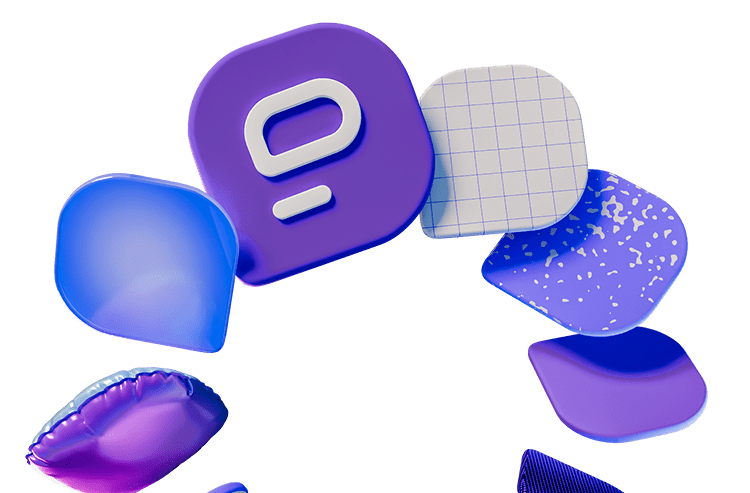Há alguns anos, as videoconferências salvaram empregos e o trabalho remoto se tornou normal. No entanto, cinco anos depois, em 2025, muitas empresas estão decidindo retornar ao escritório. Uma das maiores empresas, a Zoom, decidiu fazer isso em 2023. Seguindo esse modelo, a Amazon e a Disney fizeram o mesmo.
Mas como esse ambiente do "novo velho normal" afetou as reuniões por meio de ferramentas de videoconferência? As ferramentas de videoconferência ainda são utilizadas e como elas mudaram a forma como trabalhamos em geral?
O impacto da videoconferência no trabalho foi e é grande, e agora parece que estamos testemunhando a evolução da comunicação no local de trabalho.
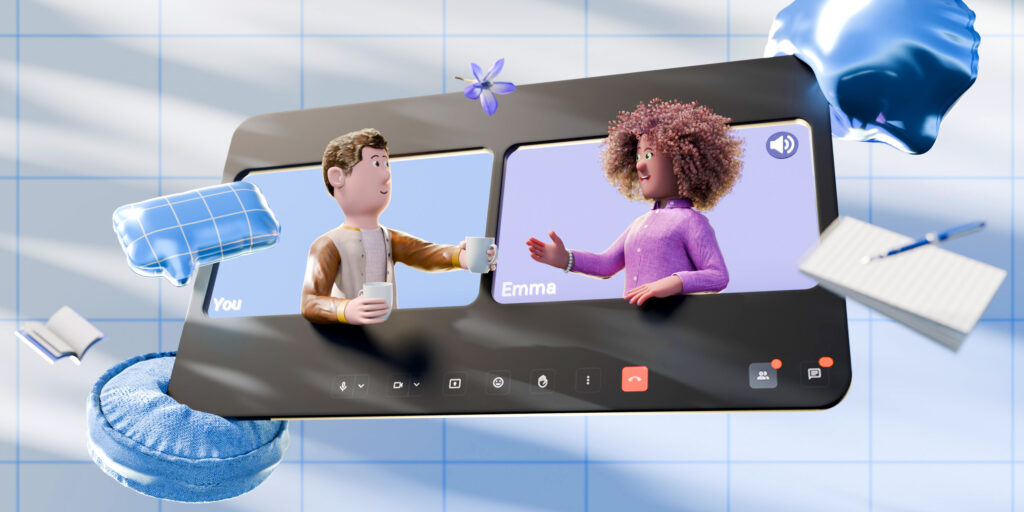
Neste artigo, vamos explorar como a videoconferência afeta as equipes remotas e distribuídas de hoje e como o Pumble ajuda.
Vamos dar uma olhada!
História da comunicação no local de trabalho
Antes de começarmos com o Pumble e seu recurso de videoconferência integrado, vamos ver como está a história da comunicação no local de trabalho até agora.
A comunicação no local de trabalho teve início com reuniões presenciais, usadas para discutir ou trocar informações e ideias entre colegas. As ligações telefônicas também desempenharam um papel importante na comunicação, facilitando conversas imediatas à distância e transmitindo mensagens urgentes.
Depois dessa era, as soluções modernas de comunicação mudaram a forma como nos conectamos e colaboramos. O e-mail foi desenvolvido e revolucionou a comunicação no local de trabalho. Ele forneceu uma plataforma eficaz para colaboração, mensagens e discussões em grupo.
Apesar de seu uso generalizado, o e-mail vem perdendo força como ferramenta de colaboração eficaz, especialmente na era do trabalho remoto e híbrido.
À medida que as empresas se adaptavam às novas tecnologias, o vídeo se tornou uma ferramenta central para colaboração, engajamento e eficiência. Mas como chegamos até aqui e por que o vídeo está se tornando o meio preferido para a comunicação no local de trabalho?
A videoconferência economizou muito dinheiro para os empregadores, pois lhes permitiu eliminar despesas significativas como aluguel de escritório, contas de consumo (água, luz, etc.), materiais e alimentação. Também facilitou a contratação de novas pessoas porque eliminou completamente restrições como falta de espaço de escritório ou conveniência de localização.
Por outro lado, permitiu que os funcionários permanecessem conectados com os colegas sem ir ao escritório e gastar dinheiro com transporte ou alimentação. No geral, isso diminuiu significativamente ou até eliminou as despesas de viagem.
De acordo com nossa pesquisa, uma comunicação eficaz no local de trabalho pode aumentar a produtividade em até 25%, e 57% dos empregadores globais afirmam que a comunicação é a habilidade mais desejável em candidatos a emprego. Isso comprova que as empresas que priorizam métodos modernos de comunicação, especialmente o vídeo, constroem equipes mais fortes e conectadas.
Como a videoconferência transformou a comunicação no local de trabalho?
Então, em vez de escrever um e-mail e esperar por uma resposta, agora podemos atender uma ligação, ver os rostos dos membros da nossa equipe e conversar sobre o assunto em tempo real.
Um dos maiores benefícios da videoconferência em ambientes de trabalho remotos e presenciais é a ajuda as equipes a se sentirem mais conectadas. Seja um check-in diário, uma sessão de brainstorming ou uma atualização individual, as reuniões virtuais ajudam todos a se manterem atualizados. Além disso, recursos como compartilhamento de tela, gravação e chat ao vivo durante uma reunião facilitam o compartilhamento de ideias e a colaboração.
Hoje em dia, a maioria dos funcionários se sente confortável com reuniões virtuais que contém uma pauta e um fluxo que todos possam seguir, ou se não houver um silêncio constrangedor que possa tornar as coisas mais difíceis do que o necessário.
A videoconferência pode ter um impacto positivo na produtividade. Ela ajuda as equipes a tomar decisões mais rapidamente, resolver problemas em conjunto e construir relacionamentos mais fortes. O segredo é encontrar o equilíbrio certo entre videochamadas e outros formatos de comunicação, para que as reuniões continuem úteis em vez de se tornarem exaustivas. Como tenho certeza de que a maioria de nós concordaria, nem tudo precisa ser uma reunião.
Many teams today are trying to find tools like Pumble that bring video conferencing and team communication in one place. With Pumble video conferencing, teams can jump straight from messaging into a video call, without any need to change between apps.
Benefícios e desafios da videoconferência
Como podemos ver, a videoconferência é um pilar fundamental da comunicação no local de trabalho atual. Ela conecta equipes remotas e distribuídas, permite o trabalho híbrido e melhora a produtividade.
Com isso em mente, a videoconferência também traz desafios reais que as empresas precisam superar, incluindo problemas de rede, fusos horários, falta de comunicação presencial, etc.
Benefícios da videoconferência
Com ferramentas de colaboração em tempo real como o Pumble, que possuem videoconferência integrada e recursos avançados de acessibilidade, a videoconferência está se tornando a parte mais importante da cultura do nosso local de trabalho e transforma a maneira como trabalhamos.
Comunicação melhorada
Como trabalhador remoto, você não consegue ver e conversar com seus colegas pessoalmente. Mas, com uma ferramenta de videoconferência confiável, tudo é possível. A videoconferência permite que você veja o rosto dos seus colegas enquanto conversam. Isso não era possível com ligações ou e-mails. Isso significa que você consegue ver as emoções deles e como eles se sentem quando vocês estão discutindo algo.
A videoconferência nos permite conectar com pessoas que estão longe, permitindo que nos vejamos em tempo real. Também nos ajuda a construir relacionamentos melhores com aqueles com quem nos encontramos, por meio do uso da linguagem corporal e das expressões faciais que não podem ser percebidas apenas na comunicação escrita.
Equipes conectadas
Outro benefício é que a videoconferência permite que diferentes equipes trabalhem juntas, independentemente de sua localização ou fuso horário. Ela permite que os trabalhadores remotos se sintam parte da equipe e tenham flexibilidade no trabalho em conjunto, nos horários das reuniões e nos locais.
Também permite que os funcionários conversem pessoalmente entre si ou com clientes, parceiros e outras partes interessadas sem precisar viajar pelo mundo para outra reunião. Isso economiza tempo e dinheiro, além de proporcionar uma experiência muito prática.
Reuniões mais estruturadas
As reuniões podem se tornar caóticas e pode ser difícil manter todos no caminho certo.
A videoconferência oferece mais estrutura, pois todos na chamada sabem quem está falando, quem está compartilhando a tela e quem falará em seguida. Os participantes podem fazer perguntas e acompanhar o que está sendo dito.
Desafios da videoconferência
Apesar dos enormes benefícios da videoconferência, ela também apresenta desafios.
Interação humana limitada
Uma das maiores desvantagens da videoconferência é a falta de interação presencial natural. Embora câmeras e reações ajudem, as reuniões virtuais podem parecer impessoais, especialmente para funcionários remotos.
Isso pode levar a falhas de comunicação, redução do engajamento e uma sensação de isolamento para os membros da equipe que prosperam na colaboração presencial. Os introvertidos podem se adaptar bem, mas os extrovertidos costumam sentir a desconexão de forma mais aguda.
Conflitos de fuso horário
Um dos principais benefícios da videoconferência é o alcance global, mas ela traz consigo dores de cabeça com o agendamento. Alinhar reuniões em vários fusos horários muitas vezes significa acordar cedo ou dormir tarde para alguém da equipe.
Isso pode levar ao esgotamento e à frustração, especialmente em equipes distribuídas. Embora ferramentas assíncronas e horários flexíveis ajudem, as diferenças de fuso horário ainda exigem planejamento cuidadoso e consideração por toda a equipe.
Conexão de internet
Não importa o quão avançada seja a plataforma, a videoconferência depende de um fator crucial: sua conexão com a internet. Uma rede lenta ou instável pode arruinar uma reunião importante, atrasar apresentações ou causar mal-entendidos.
Como organizar uma videoconferência eficaz
Então, todos nós já passamos por isso — silêncio constrangedor, pessoas falando umas sobre as outras e aquela pessoa que está sempre no mudo. Para tornar suas videoconferências mais eficazes, existem algumas regras que você deve seguir.
Primeiro, seja breve e objetivo. Ninguém quer ficar sentado em uma reunião de duas horas, então tenha uma pauta clara e cumpra-a. Designe alguém para ficar de olho no tempo para que você possa seguir em frente sem perder o foco.
Em segundo lugar, certifique-se de que todos tenham a oportunidade de falar. Se quiserem, é claro. Incentive os membros da equipe a compartilhar suas ideias.
Por fim, verifique o áudio e o vídeo antes da reunião. Compartilhe sua tela para verificar se está tudo bem e certifique-se de estar em um ambiente bem iluminado e silencioso. Um pouco de preparação contribui muito para criar uma experiência tranquila e profissional para todos.
Se você está procurando uma ferramenta que facilite tudo, a videoconferência do Pumble pode ajudar, oferecendo chamadas de vídeo e áudio, mensagens integradas e uma interface intuitiva que ajuda você a manter o foco.
O que é Pumble
O Pumble é um aplicativo gratuito de colaboração e comunicação em equipe que permite que equipes de todos os tamanhos colaborem. Ao contrário de outros aplicativos de bate-papo em equipe, ele oferece:
- Usuários ilimitados
- Histórico de mensagens ilimitado
- Ferramentas de administração de usuário e espaço de trabalho
- Suporte online 24 horas por dia, 7 dias por semana
O Pumble está disponível em todos os dispositivos, incluindo os aplicativos móveis iOS e Android, além do aplicativo para desktop e do navegador. Você pode usá-lo como um aplicativo de comunicação e colaboração em equipe para organizar videoconferências com sua equipe.
Antes de nos aprofundarmos na videoconferência no Pumble, vamos ver o que mais o Pumble tem a oferecer.
Canais
Nos canais, sua equipe colabora compartilhando mensagens, arquivos, enquetes, etc. Um canal pode ser:
- Público, o que significa que é aberto e todos os membros do seu espaço de trabalho podem participar da discussão;
- Privado, o que significa que os membros precisam ser convidados.
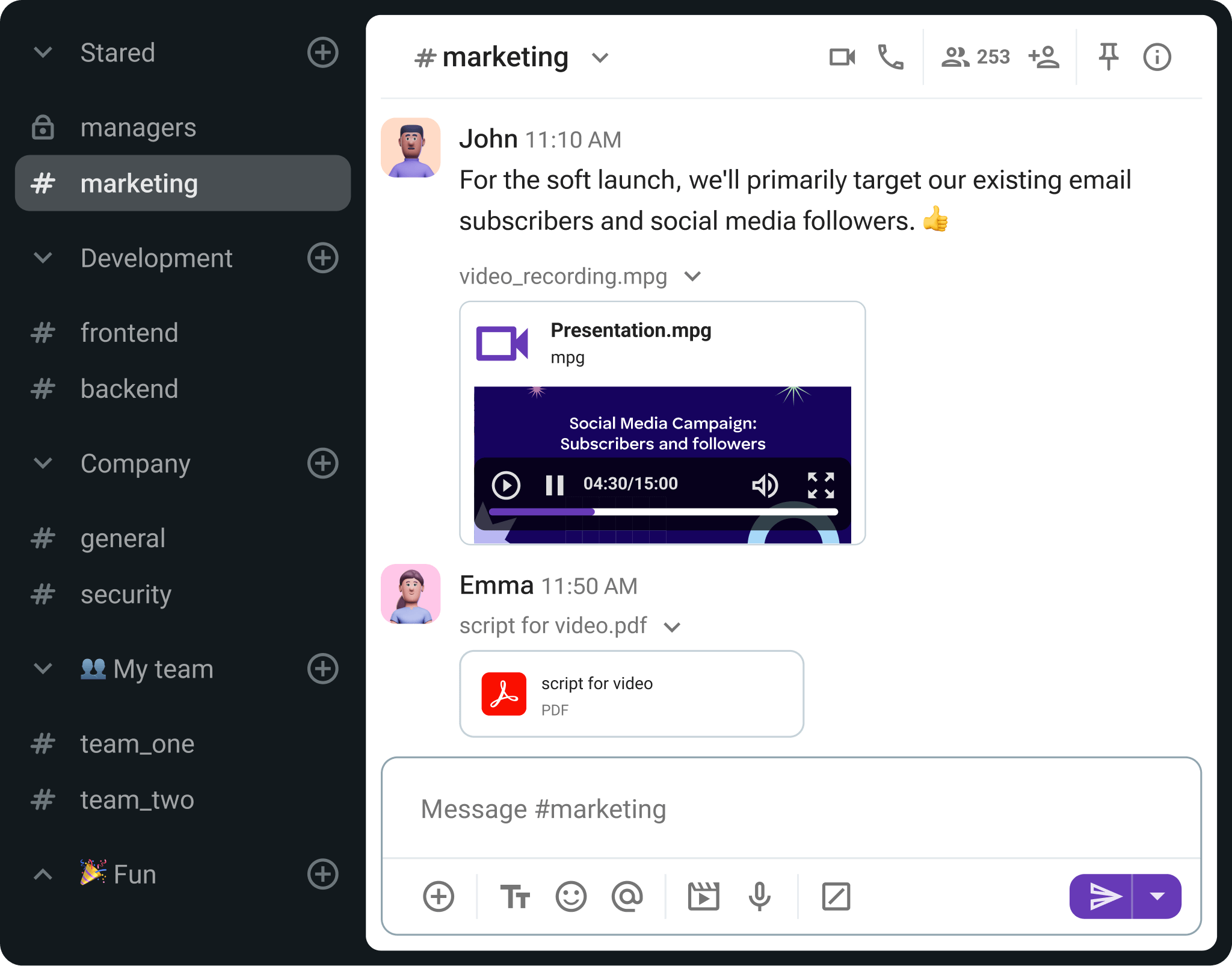
Esteja lançando um novo site, projetando, acompanhando vendas ou planejando a próxima festa da equipe, um canal dedicado é o lugar perfeito para organizar tarefas, tomar decisões importantes para o projeto, acompanhar até os mínimos detalhes e, o mais importante, colaborar com sua equipe.
Mensagens diretas
Ao usar mensagens diretas, você pode enviar mensagens e compartilhar arquivos com qualquer pessoa em seu espaço de trabalho. Essas mensagens são privadas e ninguém mais pode vê-las.
Notificações
Com as configurações de notificação padrão você será notificado sobre novas mensagens diretas e menções no Pumble. Portanto, se alguém enviar uma mensagem ou mencionar você (usando @canal/@aqui) em um canal do qual você participa, você receberá uma notificação e um grande emblema vermelho aparecerá ao lado do canal em questão.
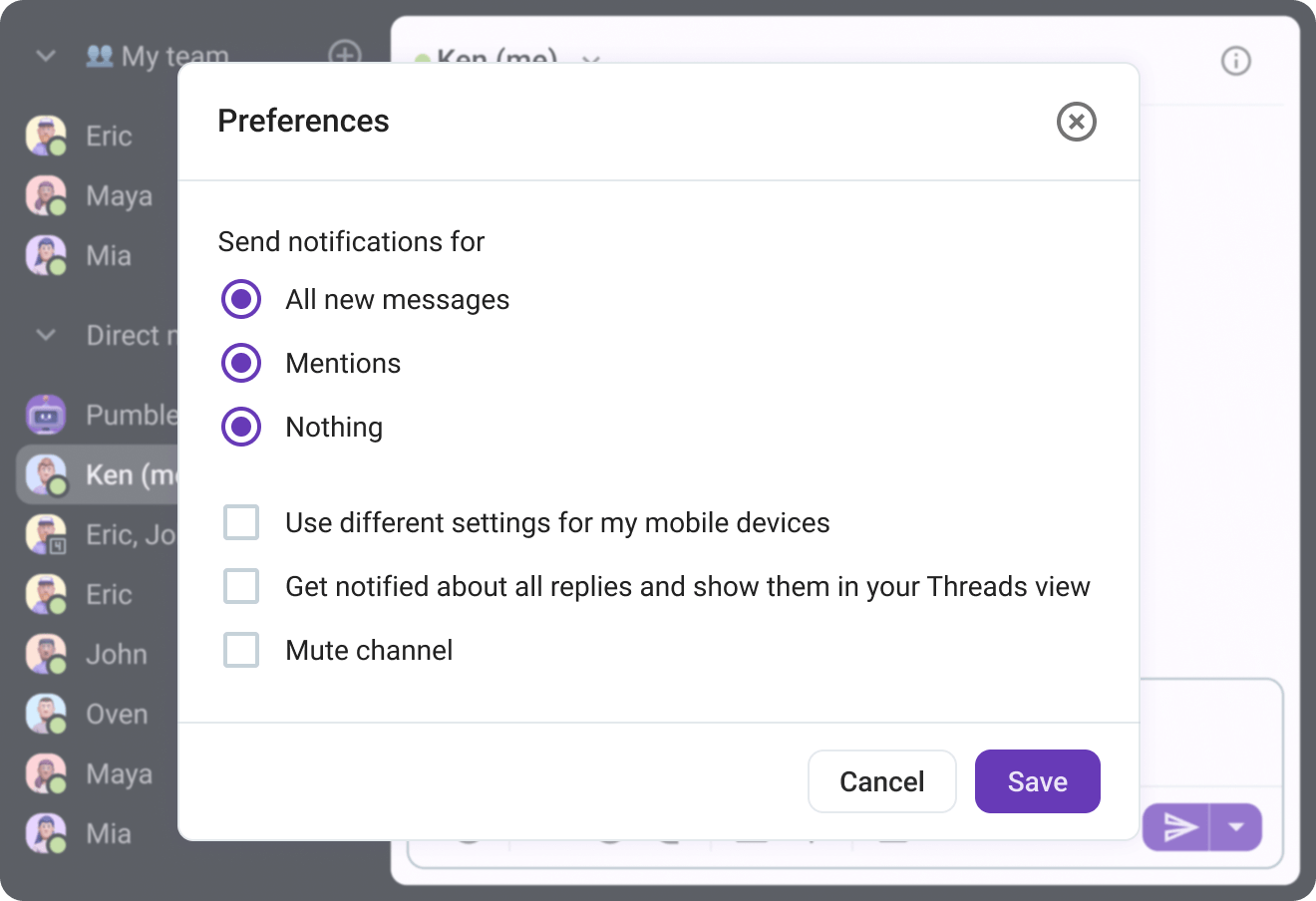
Isso pode ou não funcionar para você, dependendo da situação. A chave para dominar suas notificações é saber o que melhor combina com você.
Se o som constante das notificações distrair, você pode desligar os sons de notificação ou usar o modo Não Perturbe com mais frequência.
Chamada de voz
As ferramentas de colaboração devem fornecer aos colaboradores todos os meios necessários para discussões eficazes, tornando o seu dia a dia mais tranquilo. Este é um princípio básico, incorporado na própria base do Pumble, que oferece chamadas de voz e vídeo em grupo. Para ligar para um membro da equipe, basta abrir o chat com esse membro da equipe, clicar no ícone do telefone para iniciar uma chamada de voz ou tocar no ícone de vídeo para iniciar uma chamada com vídeo.
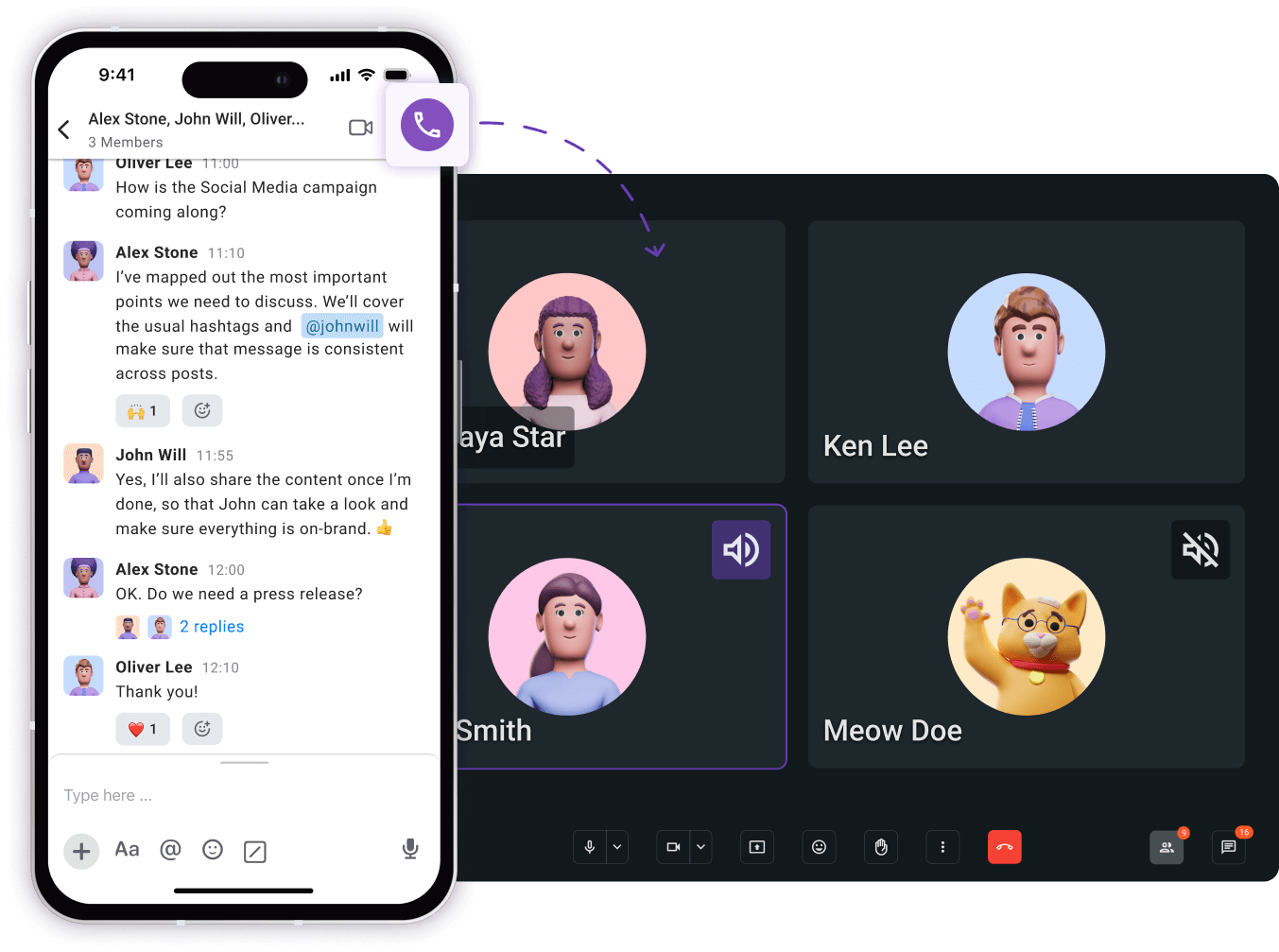
As chamadas de voz permitem que você:
- Organize reuniões produtivas
- Promova relacionamentos mais fortes entre os membros da equipe
- Certifique-se de que todos estejam na mesma página
Como usar a videoconferência do Pumble
Com a videoconferência do Pumble, você pode fazer chamadas e se conectar com qualquer pessoa da sua equipe. Você pode não apenas enviar mensagens aos membros da sua equipe, mas também fazer chamadas de vídeo individuais ou em grupo. O Pumble também permite que você levante a mão se quiser fazer uma pergunta.
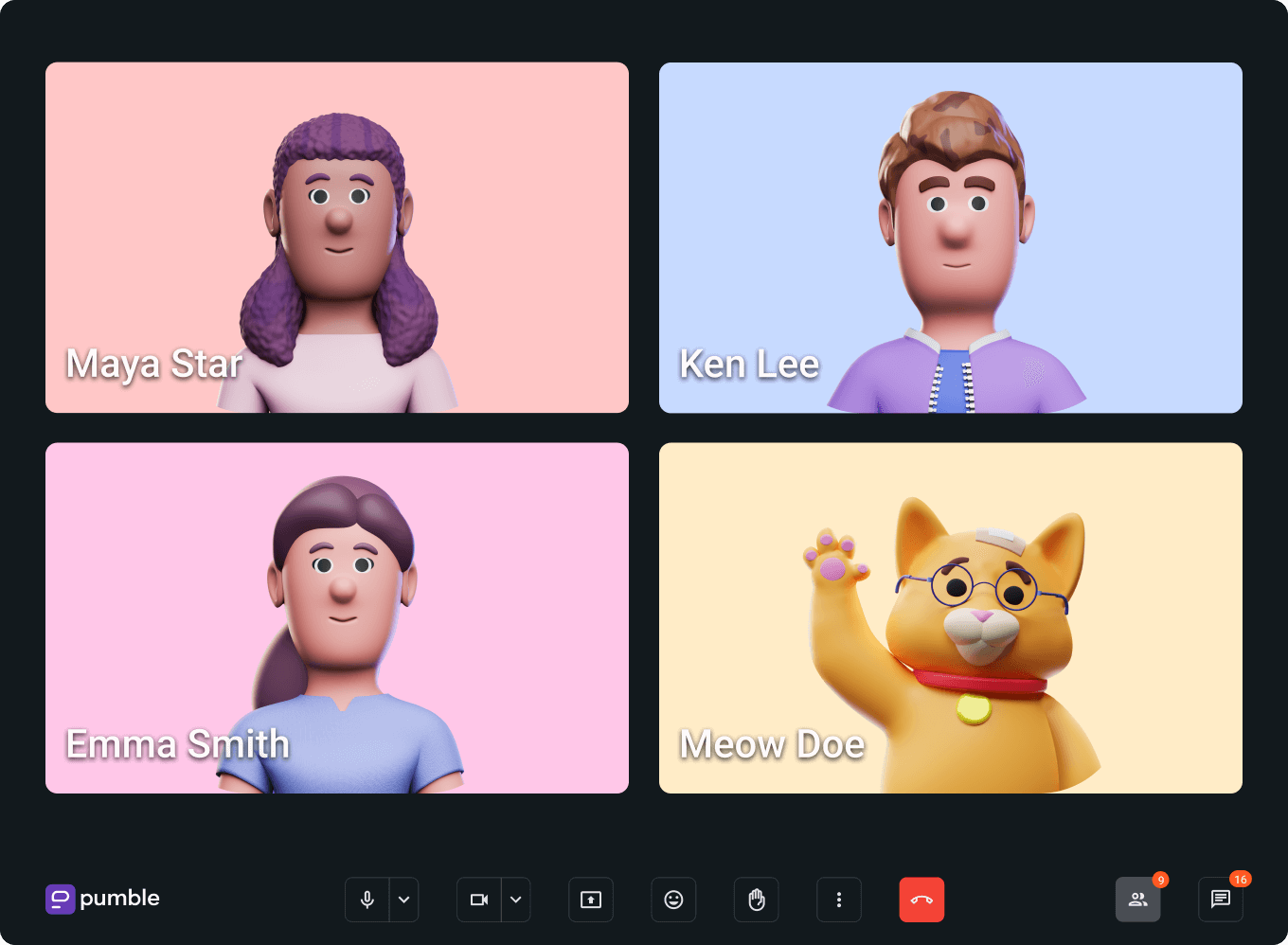
Além disso, o Pumble também permite que você silencie seu microfone. Muitas pessoas que usam conferências de áudio e vídeo para chamadas com colegas ativam o botão mudo para que tosses,espirros aleatórios ou ruídos do ambiente não interrompam outras pessoas enquanto elas falam.
Com o Pumble, você pode se conectar facilmente com os membros da sua equipe, clientes ou parceiros por meio de videoconferências de alta qualidade, não importa onde esteja.
É perfeito para equipes remotas, porque permite que todos permaneçam em sincronia e promove uma sensação de presença real — como se estivessem na mesma sala.
As chamadas de videoconferência podem ser iniciadas a partir de qualquer canal ou conversa direta no Pumble.
Você pode iniciar uma chamada de vídeo ou participar de uma.
Compartilhamento de tela
O Pumble incluiu a funcionalidade de compartilhamento de tela em chamadas de voz e vídeo na versão desktop do Pumble.
Se você quiser compartilhar sua tela no Pumble, siga os passos abaixo:
- Inicie o aplicativo Pumble em seu desktop ou navegador e selecione a pessoa ou canal com quem deseja compartilhar sua tela.
- Clique no contato ou grupo para acessar o painel Mensagem Direta e depois clique no botão Iniciar uma chamada.
- Após entrar na videochamada, você verá um menu na parte inferior da tela. Clique no botão Compartilhar Tela. Observe que este botão está disponível para todos que participarem da chamada, para que outros também possam começar a compartilhar suas telas.
- Caso tenha mais de uma tela aberta em sua área de trabalho, você pode escolher qual tela compartilhar; você pode compartilhar uma única janela ou a tela inteira.
- Depois de selecionar a opção preferida, clique no botão Compartilhar novamente e sua tela deverá ser compartilhada.
- Para encerrar o processo de compartilhamento e voltar à chamada normal, basta clicar no ícone Parar compartilhamento .
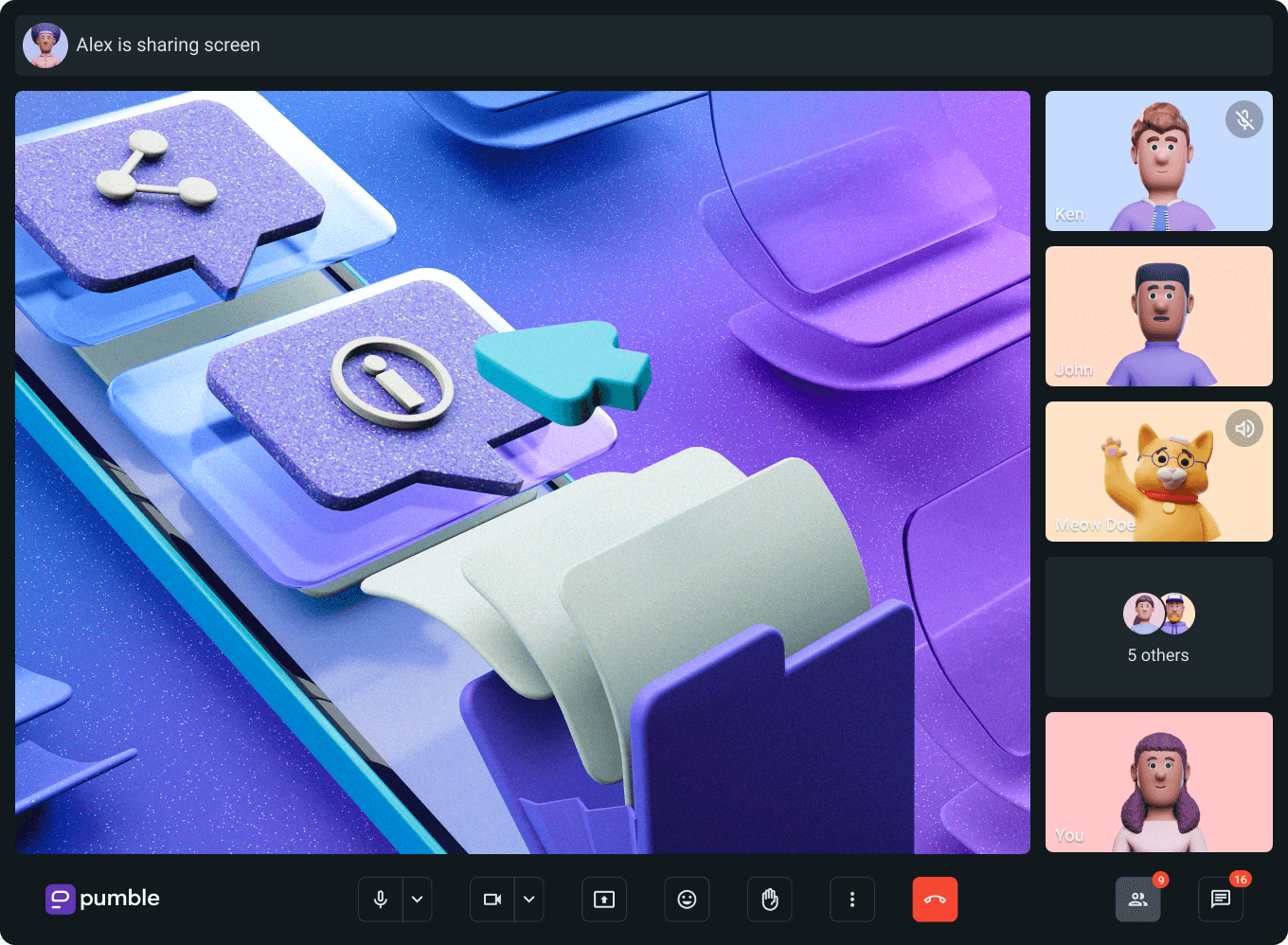
Ao usar o compartilhamento de tela no Pumble você pode melhorar a maneira como você e seus colegas trabalham juntos em uma equipe remota. Com a capacidade de compartilhar sua tela e colaborar de qualquer lugar, sua equipe pode ser mais produtiva e eficiente na conclusão de tarefas.
Seguindo estas etapas simples, você pode tornar suas apresentações e colaborações mais eficazes. Esteja trabalhando remotamente ou no escritório, o compartilhamento de tela no Pumble irá ajudá-lo a melhorar a forma como você colabora.
Mensagens durante a chamada
Quando precisar compartilhar uma atualização rápida, enviar um link ou simplesmente fazer perguntas durante uma reunião, você pode usar mensagens durante a chamada. Em vez de interromper a conversa ou esperar por uma pausa, você pode enviar uma mensagem diretamente no chat da reunião e manter todos informados.
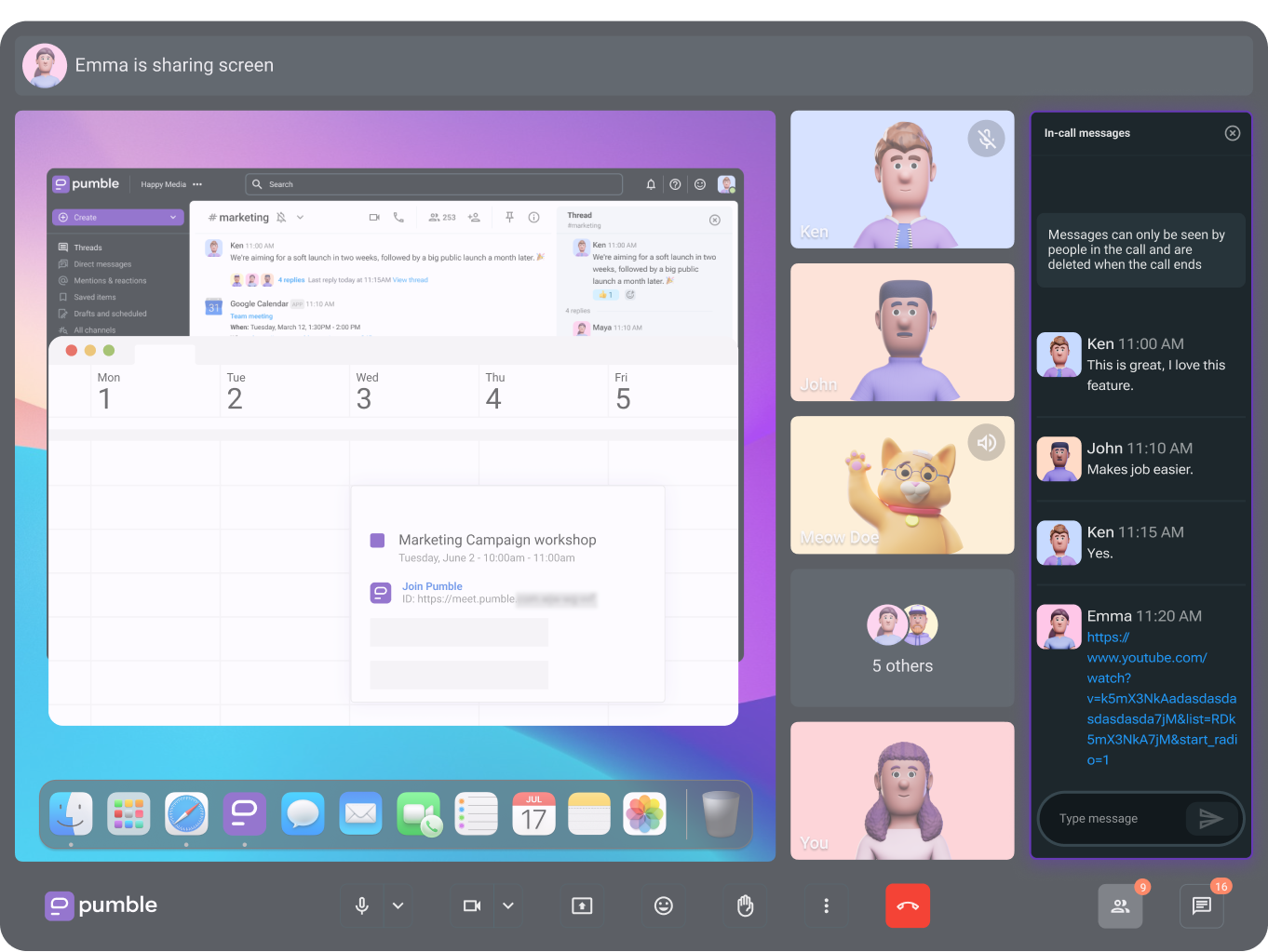
Também é uma ótima maneira de adicionar um pouco mais de clareza às suas reuniões. Compartilhe links, pontos-chave ou lembretes úteis em tempo real para que todos possam acompanhar e manter o foco. Com as mensagens durante as chamadas do Pumble, ficou mais fácil do que nunca manter suas videochamadas organizadas, interativas e produtivas.
Desfoque de fundo
Não importa o quanto você tente controlar o que acontece atrás de você durante videochamadas de trabalho, surpresas ainda podem acontecer. Seu filho pode interromper alegremente sua reunião, um animal de estimação pode pular em seu laptop ou um colega de quarto pode passar e dizer: "Ah, não percebi que você estava em uma chamada".
A maioria dessas interrupções é inofensiva, mas você pode ocasionalmente participar de reuniões de alto risco nas quais não quer que nada o distraia do que está dizendo. Além de desligar a câmera ou adicionar uma imagem como plano de fundo, há uma maneira fácil de garantir que apenas seu rosto fique visível durante as reuniões — desfocar.
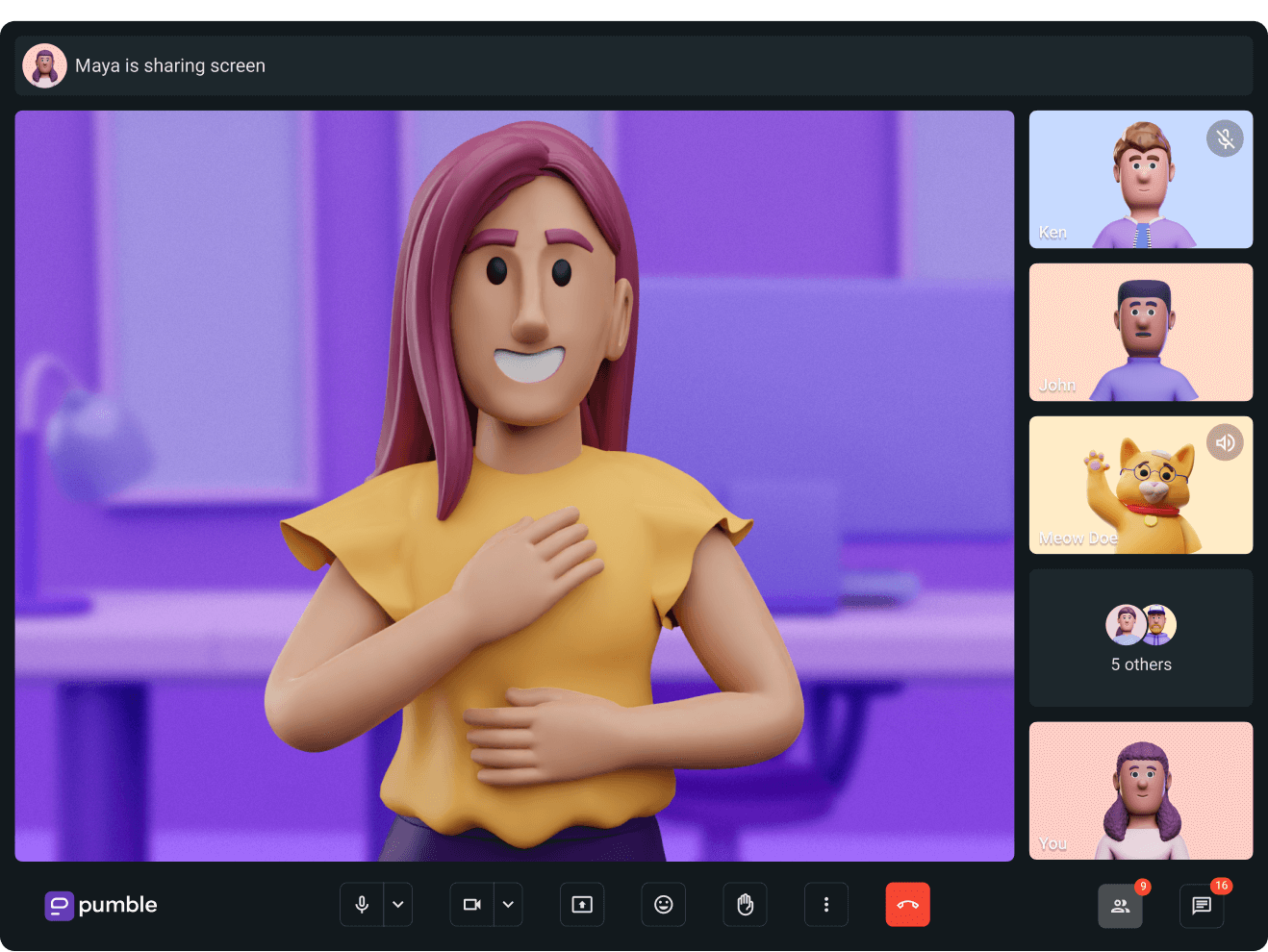
Quando a opção de desfoque está ativada no Pumble, seu rosto permanece em foco, enquanto o fundo fica acinzentado. Missão cumprida!
Existem duas etapas para desfocar o fundo:
- Clique no ícone Configurações no canto inferior direito
- Clique na seção Efeitos visuais e selecione Desfocar fundo para concluir a ação
Simples assim! Agora você pode trabalhar em uma cafeteria ou restaurante e ainda manter o profissionalismo.
Cancelamento de ruído
O Pumble pode remover ruídos de fundo que distraem durante chamadas de voz e reuniões de videoconferência.
Essa funcionalidade permite que os usuários iniciem ou participem de uma reunião sem se preocupar com sons indesejados, como digitação alta no teclado ou outros ruídos em ambientes barulhentos. O Pumble também suprime o ruído de fundo dos outros usuários, facilitando a compreensão do áudio recebido.
Para controlar a ferramenta de redução de ruído no Pumble, abra Configurações no canto inferior direito e ative ou desative o cancelamento de ruído.
Gravações de reuniões
Gravar reuniões é útil quando você deseja revisar a reunião mais tarde ou compartilhá-la com pessoas que não puderam comparecer. Isso permite que você disponibilize apresentações anteriores da equipe para alunos ou novos funcionários sob demanda. Além disso, as gravações também podem ser usadas para conferências e eventos que as pessoas não podem comparecer fisicamente, bem como para sessões de treinamento virtuais que as pessoas podem assistir conforme necessário.
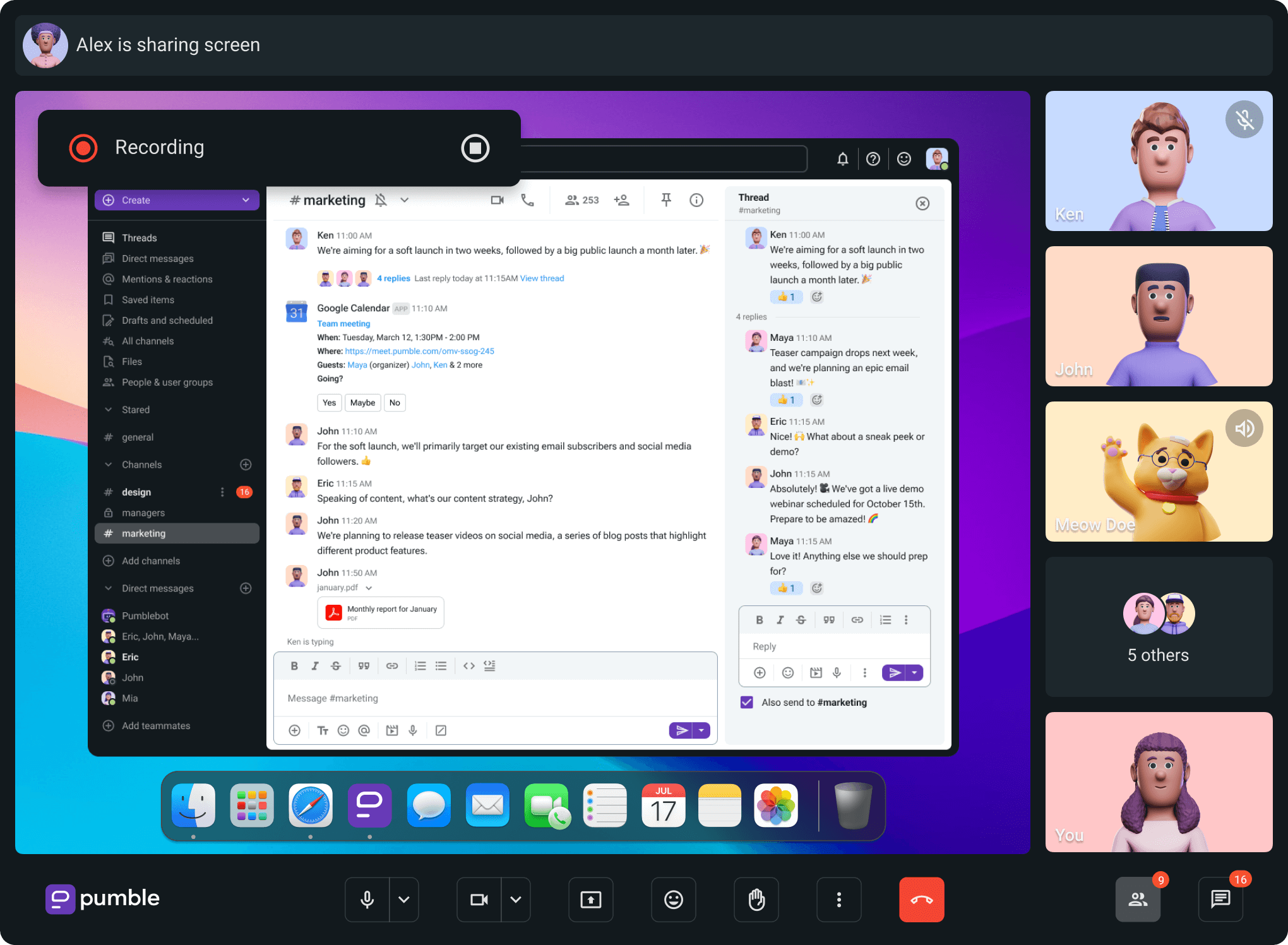
Você pode começar a gravar sua reunião assim que ela começar. Assim que o encontro terminar, sua gravação será enviada a você por meio de uma mensagem do Pumble Bot. A gravação também estará disponível na seção de Arquivos. Para facilitar, você tem a opção de filtrar os resultados escolhendo Gravações na seção Filtro do Navegador de Arquivos.
Reações em reuniões
Quando você não quer dizer tudo com palavras, um polegar para cima, um emoji de palmas ou uma carinha rindo podem dizer muito. As reações de emojis em videoconferências do Pumble permitem que você responda instantaneamente sem interromper o interlocutor. Seja para demonstrar apoio ou apenas para adicionar um pouco de descontração à conversa, as reações tornam as reuniões mais animadas e conectadas.
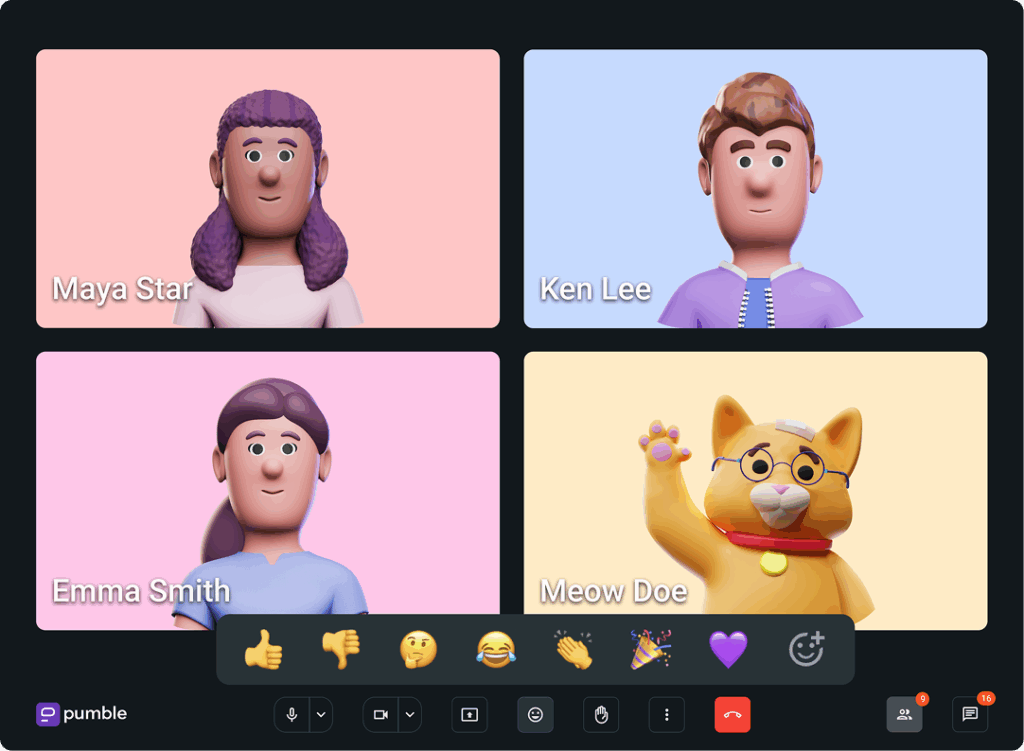
As reações com emojis são uma maneira simples de manter todos engajados e garantir que as ideias sejam respondidas em tempo real. Elas ajudam a criar uma atmosfera mais inclusiva e colaborativa, pois, às vezes, um pequeno emoji pode fazer toda a diferença para tornar as reuniões mais humanas.
Conclusão
Ao se encontrar pessoalmente com seus parceiros de negócios, você pode estabelecer uma conexão pessoal, captar pistas verbais e não-verbais e começar a construir confiança. Embora possa haver reuniões críticas para as quais você precisará viajar, a videoconferência pode ajudar a preencher a lacuna para todas as outras reuniões e ajudá-lo a se conectar melhor com clientes, colegas de equipe e trabalhadores remotos.
Se você está procurando otimizar ainda mais as operações da sua startup, a CAKE.com Bundle é um divisor de águas. Ele combina o Pumble com um conjunto de ferramentas essenciais para empresas, oferecendo tudo o que sua equipe precisa para permanecer produtiva e conectada — tudo em um só lugar.
Com a CAKE.com Bundle, você obtém:
- Pumble, para comunicação e colaboração da equipe
- Clockify e Plaky, para manter o fluxo de trabalho organizado
- Suporte 24/7, para que você nunca fique sem assistência quando precisar
Este pacote é perfeito para empresas que desejam reduzir a complicação de gerenciar vários aplicativos e assinaturas. Ele oferece uma experiência integrada onde sua equipe pode conversar, planejar e gerenciar projetos sem alternar entre diferentes plataformas.
Além disso, conforme sua startup cresce, a CAKE.com Bundle acompanhará, pois oferece flexibilidade e escalabilidade. Não importa se você está gerenciando uma equipe pequena ou uma em rápida expansão, ele está ao seu lado.
Dê à sua equipe uma chance de mostrar o quão bem eles podem colaborar com a ferramenta certa.
Como avaliamos esta publicação: Nossos escritores e editores monitoram as postagens e as atualizam quando novas informações ficam disponíveis, para mantê-las atualizadas e relevantes.